Pagina Iniziale > Introduzione alla macchina > Descrizione del pannello dei comandi
Descrizione del pannello dei comandi
DCP-L5510DW/MFC-L5710DN/MFC-L5710DW/MFC-L5715DN
Il pannello dei comandi può variare in funzione del modello in uso.
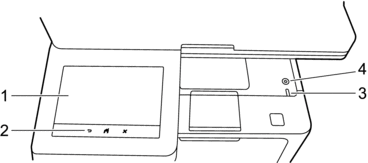
- Display a cristalli liquidi (LCD) con touchscreen
- È possibile selezionare due tipi di schermate per impostare la schermata principale Home: schermate Home e schermate delle scelte rapide. Quando è visualizzata una schermata Home, scorrere rapidamente verso sinistra o destra oppure premere
 o
o  per visualizzare le altre schermate Home.
per visualizzare le altre schermate Home. La schermata principale Home mostra lo stato della macchina quando questa è inattiva. Quando è visualizzata questa schermata, la macchina è pronta per il comando successivo.
Se l’autenticazione Active Directory o LDAP è attivata, il pannello dei comandi della macchina è bloccato.
Le funzioni disponibili variano in funzione del modello utilizzato.
Le schermate Home offrono l’accesso ad altre funzionalità, quali Fax, Copia e Scansione.
Schermata Home: schermata 1
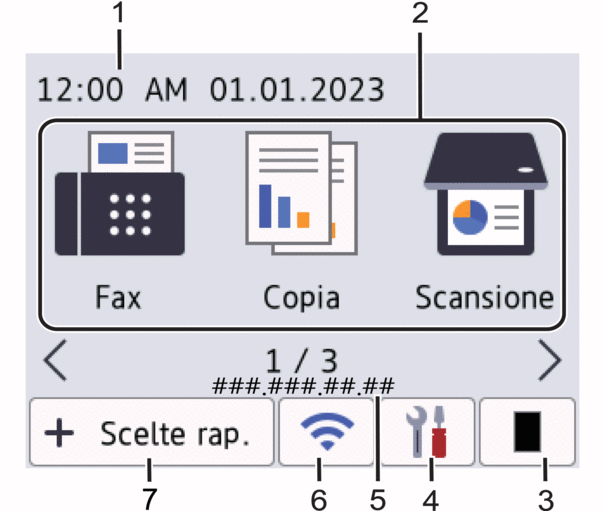
Schermata Home: schermata 2
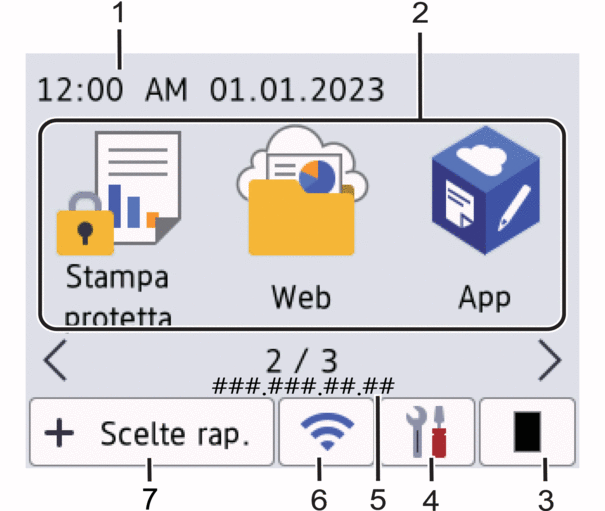
Schermata Home: schermata 3

Schermata delle scelte rapide
Consente di creare scelte rapide per le operazioni utilizzate più spesso, come invio di fax, copia, scansione e utilizzo di Web Connect.
 Sono disponibili otto schede di collegamento rapido ognuna con sei collegamenti rapidi su ciascuna scheda. In totale, sono disponibili 48 scelte rapide.
Sono disponibili otto schede di collegamento rapido ognuna con sei collegamenti rapidi su ciascuna scheda. In totale, sono disponibili 48 scelte rapide.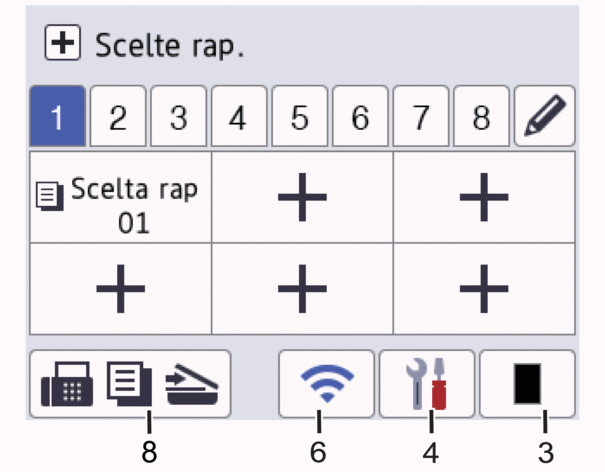
Data e ora
Visualizza la data e l'ora impostate nell'apparecchio.
- Icone delle funzioni
 [Fax] (MFC-L5710DN/MFC-L5710DW/MFC-L5715DN)
[Fax] (MFC-L5710DN/MFC-L5710DW/MFC-L5715DN) Premere questo pulsante per accedere alla modalità Fax.
 [Copia]
[Copia] Premere questo pulsante per accedere alla modalità Copia.
 [Scansione]
[Scansione] Premere questo pulsante per accedere alla modalità Scansione.
 [Stampa protetta]
[Stampa protetta] Premere per accedere all’opzione [Stampa protetta].
 [Web]
[Web] Premere per connettere la macchina a un servizio Internet.
 [App]
[App] Premere per connettere la macchina al servizio App Brother.
 [USB]
[USB] Premere per accedere al menu USB e selezionare le opzioni [Scan to USB] o [Stampa diretta].
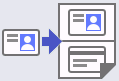 [Copia ID 2 in 1]
[Copia ID 2 in 1] Premere per accedere all’opzione Copia ID 2 in 1.
 (Toner)
(Toner) Visualizza il livello del toner residuo. Premere per accedere [Toner] al menu.
 (Impostazioni)
(Impostazioni) Premere per accedere [Impostazioni] al menu.
 Se la funzione di blocco impostazioni è attivata, viene visualizzata un’icona con un lucchetto
Se la funzione di blocco impostazioni è attivata, viene visualizzata un’icona con un lucchetto sull’LCD. Per modificare le impostazioni è necessario sbloccare la macchina.
sull’LCD. Per modificare le impostazioni è necessario sbloccare la macchina. 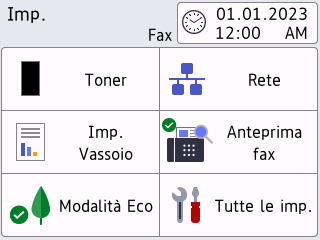
 Toner
Toner - Visualizza il livello del toner residuo.
- Premere per accedere al menu [Toner].
 Rete
Rete - Premere per configurare la connessione di rete.
- Se si utilizza una connessione wireless la potenza corrente del segnale wireless viene indicata con un intervallo compreso da una a quattro tacche sulla schermata.
 Anteprima fax (MFC-L5710DN/MFC-L5710DW/MFC-L5715DN)
Anteprima fax (MFC-L5710DN/MFC-L5710DW/MFC-L5715DN) Premere per accedere al menu [Anteprima fax].
 Impostazione vassoio
Impostazione vassoio Premere per accedere al menu [Imp. Vassoio].
 Modalità Eco
Modalità Eco Premere per accedere al menu [Modalità Eco].
 Tutte le impostazioni
Tutte le impostazioni Premere per accedere a tutte le impostazioni della macchina.
 Data e ora
Data e ora Visualizza la data e l'ora impostate nell'apparecchio.
Premere per accedere al menu [Data e ora].
Indirizzo IP
Se l’impostazione Indirizzo IP nel menu Visualizza informazioni è attivata, l’indirizzo IP della macchina è visualizzato nelle schermate Home.
 o
o  (Stato Wireless) per modelli wireless
(Stato Wireless) per modelli wireless Premere per configurare le impostazioni wireless.
Se si utilizza una connessione wireless, un indicatore a quattro livelli indica la potenza corrente del segnale wireless.
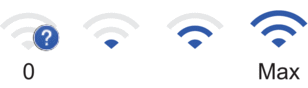

LAN wireless disattivata
 (Stato LAN cablata) per modelli per rete cablata
(Stato LAN cablata) per modelli per rete cablata Premere per configurare le impostazioni della LAN cablata.
L’icona visualizza lo stato della rete cablata corrente.
 [Collegamenti]
[Collegamenti] Premere per accedere alla schermata.[Collegamenti]
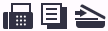 (Schermata Home)
(Schermata Home) Premere questo pulsante per accedere alle schermate Home.
-
Nuovo fax (MFC-L5710DN/MFC-L5710DW/MFC-L5715DN)
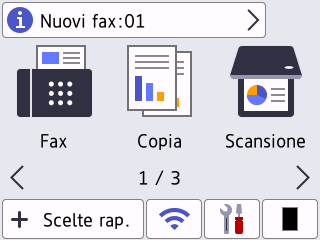
Quando[Anteprima fax]è impostato su [Sì], il numero di nuovi fax ricevuti nella memoria appare in cima alla schermata.
Icona di avvertenza
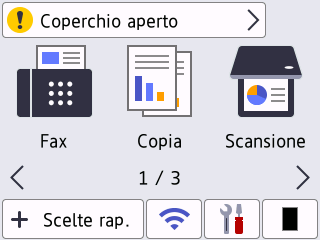
L’icona di avvertenza
 viene visualizzata in caso di messaggio di errore o manutenzione. Premere l’area del messaggio per visualizzarlo, quindi premere
viene visualizzata in caso di messaggio di errore o manutenzione. Premere l’area del messaggio per visualizzarlo, quindi premere  per tornare alla schermata principale Home.
per tornare alla schermata principale Home.
- Pannello tattile
-
 (Indietro)
(Indietro) - Premere per tornare al menu precedente.
 (Home)
(Home) - Premere questo pulsante per tornare alla schermata principale Home.
 (Annulla)
(Annulla) - Premere per annullare un’operazione.
- Indicatore di alimentazione LED
-
Il LED si accende a seconda dello stato di alimentazione della macchina.
 Accensione/Spegnimento
Accensione/Spegnimento -
- Accendere e spegnere la macchina premendo
 .
. - Spegnere la macchina tenendo premuto
 . Il display LCD visualizza [Spegnimento] per alcuni secondi prima di spegnersi. Se è stato collegato un telefono esterno o un TAD, questo è ancora disponibile.
. Il display LCD visualizza [Spegnimento] per alcuni secondi prima di spegnersi. Se è stato collegato un telefono esterno o un TAD, questo è ancora disponibile.
MFC-L6710DW/MFC-L6910DN/MFC-L6915DN/MFC-EX910
Il pannello dei comandi può variare in funzione del modello in uso.
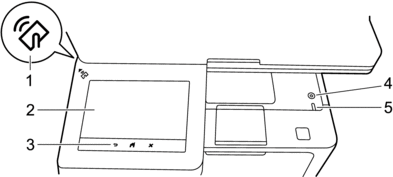
- Lettore NFC (Near Field Communication) (MFC-L6910DN/MFC-L6915DN/MFC-EX910)
- Usare l'autenticazione di scheda, se disponibile, toccando il simbolo NFC sulla macchina con la scheda di circuito integrato (scheda IC).
- Display a cristalli liquidi (LCD) con touchscreen
- È possibile accedere ai menu e alle opzioni premendoli sul Touchscreen.
La macchina presenta otto schermate a schede (denominate schermate Home). Ogni schermata Home può contenere fino a otto icone utilizzabili per funzioni, impostazioni della macchina e scelte rapide. Nelle schermate Home è possibile inserire 64 icone in totale, a seconda delle necessità.
La schermata principale Home può essere selezionata dalle schermate Home.
Utilizzare il menu [Impostazioni Amministrazione] per raggruppare i nomi sulle schede e riorganizzare le icone.
-
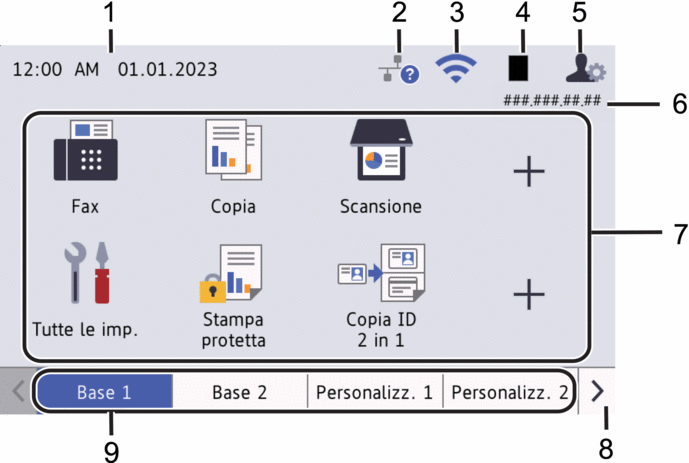
Data e ora
Visualizza la data e l'ora impostate nell'apparecchio.
Quest’area viene utilizzata anche per visualizzare messaggi di errore o manutenzione.
 (Stato LAN cablata)
(Stato LAN cablata) Premere per configurare le impostazioni della LAN cablata.
L’icona visualizza lo stato della rete cablata corrente.

LAN cablata disattivata
(Grigio)

LAN cablata attivata
(Blu)

Nessuna connessione cavo
 (Stato Wireless)
(Stato Wireless) Premere per configurare le impostazioni wireless.
Per alcuni modelli, nelle schermate Home è visualizzato lo stato wireless solo quando il modulo wireless opzionale è installato.
Se si utilizza una connessione wireless, un indicatore a quattro livelli indica la potenza corrente del segnale wireless.
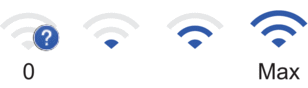

LAN wireless disattivata
 (Toner)
(Toner) Visualizza il livello del toner residuo. Premere per accedere [Toner] al menu.
 (Impostazioni amministratore)
(Impostazioni amministratore) Premere per accedere al menu [Impostazioni Amministrazione].
 Se richiesto, inserire la password utilizzata per gestire la macchina in Gestione basata sul Web, quindi premere [OK].
Se richiesto, inserire la password utilizzata per gestire la macchina in Gestione basata sul Web, quindi premere [OK].Indirizzo IP
Se l’impostazione Indirizzo IP nel menu Visualizza informazioni è attivata, l’indirizzo IP della macchina è visualizzato nelle schermate Home.
Icone di funzioni, icone di impostazioni e icone di scelte rapide
Le descrizioni seguenti illustrano le icone e le funzionalità base. Le funzioni disponibili variano in funzione del modello utilizzato.
 [Tutte le impostazioni]
[Tutte le impostazioni] Premere per accedere al menu delle impostazioni della macchina.
 [Fax]
[Fax] Premere questo pulsante per accedere alla modalità Fax.
 [Copia]
[Copia] Premere questo pulsante per accedere alla modalità Copia.
 [Scansione]
[Scansione] Premere questo pulsante per accedere alla modalità Scansione.
 [Stampa protetta]
[Stampa protetta] Premere per accedere all’opzione [Stampa protetta].
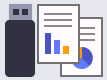 [USB]
[USB] Premere per accedere al menu USB e selezionare le opzioni [Scan to USB] o [Stampa diretta].
 [Web]
[Web] Premere per connettere la macchina a un servizio Internet.
 [App]
[App] Premere per connettere la macchina al servizio App Brother.
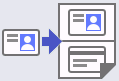 [Copia ID 2 in 1]
[Copia ID 2 in 1] Premere per accedere all’opzione Copia ID 2 in 1.
 [Modalità Eco]
[Modalità Eco] Premere per accedere [Modalità Eco] al menu.
 (Scelte rapide)
(Scelte rapide) Premere per creare Scelte rapide per le operazioni utilizzate con più frequenza, come invio di un fax, copia, scansione e utilizzo di Web Connect.
Pulsanti di scorrimento delle schede
Premere per visualizzare le schermate Home.
Schede Home
Premere per visualizzare la schermata per Home.
-
Nuovo fax
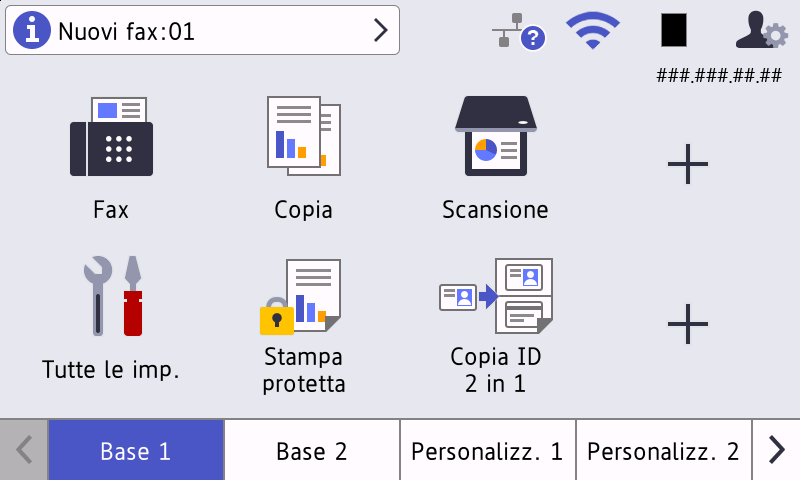
Quando[Anteprima fax]è impostato su [Sì], il numero di nuovi fax ricevuti nella memoria appare in cima alla schermata.
Icona di avvertenza
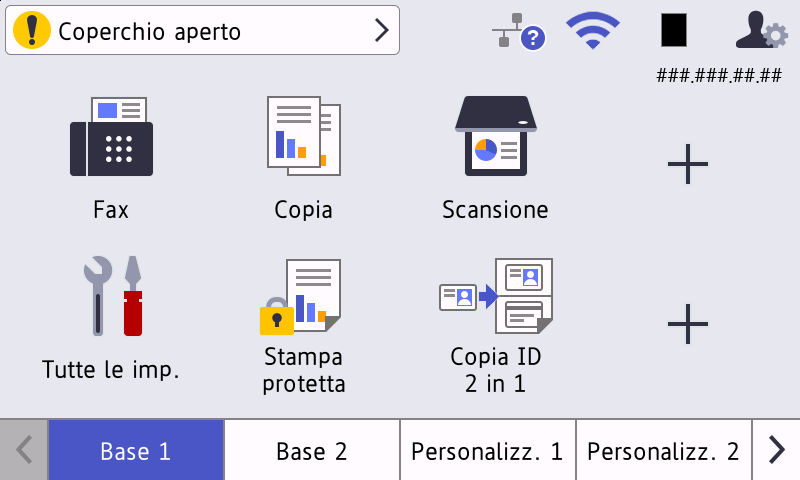
L’icona di avvertenza
 viene visualizzata in caso di messaggio di errore o manutenzione. Premere l’area del messaggio per visualizzarlo, quindi premere
viene visualizzata in caso di messaggio di errore o manutenzione. Premere l’area del messaggio per visualizzarlo, quindi premere  per tornare alla schermata principale Home.
per tornare alla schermata principale Home.
- Pannello tattile
-
 (Indietro)
(Indietro) - Premere per tornare al menu precedente.
 (Home)
(Home) - Premere questo pulsante per tornare alla schermata principale Home.
 (Annulla)
(Annulla) - Premere per annullare un’operazione.
 Accensione/Spegnimento
Accensione/Spegnimento -
- Accendere e spegnere la macchina premendo
 .
. - Spegnere la macchina tenendo premuto
 . Il display LCD visualizza [Spegnimento] per alcuni secondi prima di spegnersi. Se è stato collegato un telefono esterno o un TAD, questo è ancora disponibile.
. Il display LCD visualizza [Spegnimento] per alcuni secondi prima di spegnersi. Se è stato collegato un telefono esterno o un TAD, questo è ancora disponibile.
- Indicatore di alimentazione LED
-
Il LED si accende a seconda dello stato di alimentazione della macchina.



